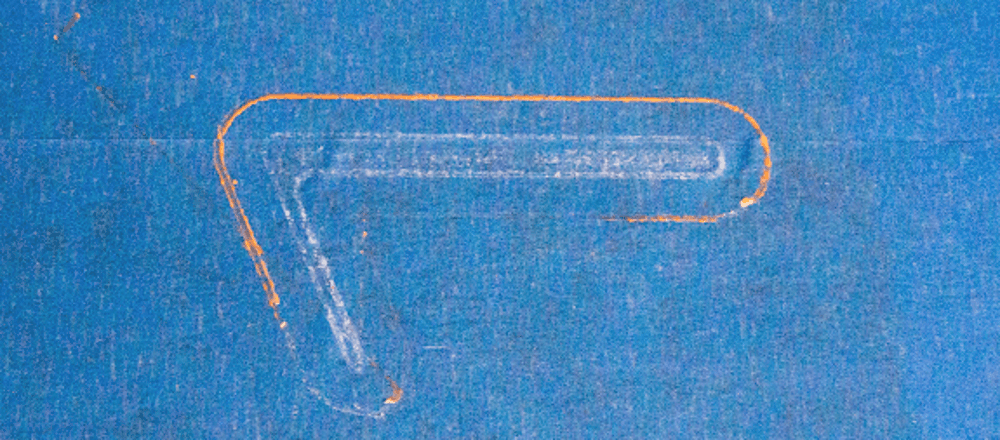Zu geringer oder kein Materialfluss zu Beginn eines Drucks ist eines der häufigsten Probleme von 3D Druck Neueinsteigern.
Warum extrudiert der Drucker kein Material zu Beginn des Drucks? Die Ursache für Probleme mit dem Materialfluss zu Beginn des Drucks sind auf Probleme mit dem Materialeinzug, einen schlecht vorbereiten Extruder oder eine verstopfte Düse zurückzuführen.
Die gute Nachricht ist, dass diese Ursachen sehr einfach zu lösen sind.
Welche Ursachen hat zu geringer oder kein Materialfluss zu Beginn des Drucks?
Du erkennst das Problem von zu geringem oder keinem Materialfluss zu Beginn des Drucks daran, dass die erste Schicht deines Ausdrucks nicht oder nur teilweise gedruckt wurde.
Wenn die Düse bei der ersten Schicht des Ausdrucks kein oder zu wenig Material druckt, hat das meist einen der folgenden Gründe:
- Der Extruder ist nicht korrekt vorbereitet
- Düse ist verstopft oder verschmutzt
- Problem mit dem Filamenteinzug
Wie vermeidest du das Problem zu geringen oder keinen Materialflusses zu Beginn des Drucks?
Extruder korrekt vorbereiten
Wenn das Material vor dem Druck in der Düse erhitzt wird, kommt es üblicherweise vor, dass das Material aus dem Düse tropft (engl. Fachbegriff: oozing). Wenn du nun ohne entsprechender Vorbereitung mit dem Druck beginnst, fehlt dieses Material zu Beginn des Drucks.
Stelle daher sicher, dass du in deinem Slicer die SKIRT Option aktiviert hast. Wenn diese Option aktiviert ist, wird vor dem Druck des Objekts, je nach Einstellung, eine oder mehrere Bahnen an Material um die Grundform des Objekts extrudiert. Damit ist sichergestellt, dass sich von Beginn weg genug Material in der Düse befindet.
Verstopfte Düse oder Extruder reinigen
Wenn du spezielle Filamente verwendest, dein Filament nicht sauber ist oder du zu heiß druckst, kann es unter anderem passieren, dass deine Düse verstopft. Selbiges kann auch passieren, wenn das Filament zu lange im Druckkopf ist und die Kühlung für den Druckkopf nicht ausreicht. Dann beginnt das Filament schon vor der gewünschten Schmelzzone zu schmelzen und kann deine Düse verstopfen.
Um eine verstopfte Druckdüse oder den ganzen Druckkopf zu reparieren, musst du den Druckkopf sehr wahrscheinlich zerlegen. Da dies je nach Drucker unterschiedlich funktioniert, halte dich hier bitte unbedingt an die Angaben des jeweiligen Druckerherstellers.
Hinsichtlich Reinigung eines verstopften Druckkopfs bzw. einer verstopften Düse gibt es unterschiedliche Möglichkeiten. Diese wären:
- heize die Düse um 5 – 10°C heißer als üblich und versuche Filament händisch nachzudrücken. Manchmal kannst so eine Blockade lösen und das Material so aus der Düse drücken.
- Verwende ein Reinigungsfilament, z.B. das eSun eClean Reinigungsfilament oder das .
- Verwende Reinigungsnadeln um die Düse wieder aufzustechen, z.B. dieses Aprintapro - Reinigungsnadelset oder das 3DJake - Düsenreinigungsset
- Versuche einen Cold Pull. Lade dazu Filament in deinen Druckkopf und lasse diesen dann auskühlen. Heize ihn danach wieder auf eine Temperatur von ca. 80 – 120°C und ziehe dann dass nicht ganz erwärmte Material aus der Düse. Dies geht ziemlich streng, versuche dabei aber nicht mit Gewalt vorzugehen und den Drucker zu beschädigen.
Unterextrusion beseitigen
Im Falle einer Unterextrusion wird zu wenig Material zur Düse befördert. Im extremsten Fall, kann es sogar soweit kommen, das nahezu kein Material befördert wird.
Kontrolliere ob eine Unterextrusion vorliegt. Lies dazu am besten diesen Beitrag über Unterextrusion und befolge die dort angegebenen Lösungsmöglichkeiten.
Drucktemperatur anpassen
Bei einer zu niedrig eingestellten Drucktemperatur in deiner Slicer Software kann das Material nicht oder nur in sehr geringer Menge aus der Düse des Druckers ausgegeben werden, da es noch nicht ausreichend geschmolzen wurde.
Um dieses Problem zu beheben, stelle sicher, dass du dich mit der eingestellten Drucktemperatur im Bereich der Herstellerangaben des Filaments befindest. Wenn die Temperatur korrekt eingestellt ist, erhöhe die Drucktemperatur in deiner Slicer Software schrittweise um 5°C. Kontrolliere mit einem Testdruck, ob die Änderung den gewünschten Effekt erzielt haben.
Aber Vorsicht, eine zu hohe Temperatur kann zu Überextrusion führen.
Korrigieren der Druckgeschwindigkeit
Druckst du zu schnell, vor allem beim ersten Layer, kann das Material nicht in ausreichender Menge korrekt auf die Oberfläche deiner Druckplattform aufgetragen werden. Gerade die erste Schicht sollte immer langsamer als das restliche Objekt gedruckt werden.
Lies hierzu bitte auch den Beitrag über schlechte Haftung des ersten Layers auf dem Druckbett und befolge die dort angegebenen Lösungsmöglichkeiten.
Wichtig zu beachten ist jedoch auch, dass die gewählte Druckgeschwindigkeit zur eingestellten Drucktemperatur passt. Druckst zu zu langsam bei einer hohen Drucktemperatur, kann das sehr schnell zu Überextrusion oder auch Spuren von Verbrennungen im Druckobjekt führen. Umgekehrt kann zu schnelles Drucken bei zu geringer Drucktemperatur zu Unterextrusion oder auch zu Lücken in der obersten Schicht führen.
Kalibrierung des Druckbetts
Wenn die Düse zu nah am Druckbett ist, kann das Material nicht entsprechenden auf die Druckplattform aufgetragen werden, sondern wird, sofern möglich, auf oder in das Druckbett hineingepresst. Im schlechtesten Fall lässt sich der Druck am Ende gar nicht oder nur durch Beschädigung der Druckplattform von selbiger lösen.
Führe eine Kalibrierung des Druckbetts deines Druckers durch. Folge dabei den Herstellerangaben deines Druckerherstellers. Viele Hersteller empfehlen die Kalibrierung mit einen herkömmlichen Blatt Papier durchzuführen. Dies kann aber zu Problemen führen, wenn du ein zu dickes oder zu dünnes Papier verwendest. Es kann auch vorkommen, wenn du die Düse zu knapp am Druckbett hast und ein Blatt Papier zum Kalibrieren verwendest, dass sich kleine Stückchen des Papiers lösen und deine Düse verstopfen. Ich bin daher vor langer Zeit dazu übergegangen die Kalibrierung des Druckbetts mit dieser Distanzlehre durchzuführen.
Mittlerweile darf ich seit September 2020 einen Prusa Mini mein Eigentum nennen, welcher, wie viele andere Drucker mittlerweile auch, die Kalibrierung des Druckbetts automatisch vornehmen. Sollte auch dein Drucker über diese Möglichkeit verfügen, kannst du ganze einfach Kalibrierung über die zugehörige Software oder das Display des Druckers ausführen.
Filamenteinzug kontrollieren
Um das Filament zum Druckkopf zu führen, verwenden FDM Drucker üblicherweise ein Zahnrad welches am Extrudermotor angebracht ist. Kann das Filament, aus welchem Grund auch immer, nicht korrekt zur Düse befördert werden, kommt es vor, dass das Zahnrad eine Kerbe in das Filament gräbt und dieses nicht mehr weiter zuführen kann.
Kontrolliere das Filament beim Extrudermotor und entferne gegebenenfalls das Stück Filament, sofern sich das Zahnrad hier in das Material gefräst hat. Entferne dabei auch eventuelle Materialrückstände am Zahnrad.
HINWEIS!
Ich habe in diesem Artikel einige Materialien, Werkzeuge und der Gleichen erwähnt und verlinkt. Alle diese und weitere Produkte, die ich ohne schlechtes Gewissen weiterempfehlen kann, habe ich für euch in meinen empfohlenen Produkten zusammengefasst. Es handelt sich dabei um Affiliate Links und für jeden Kauf über diese Links bekomme ich eine kleine Vergütung des jeweiligen Händlers. Wenn euch die verschiedenen Artikel auf der Seite weitergeholfen haben und ihr diesen Blog unterstützen wollt, dann würde ich mich sehr freuen, wenn ihr bei eurem Einkauf auf diese Affiliate Links zurückgreift. Vielen Dank.